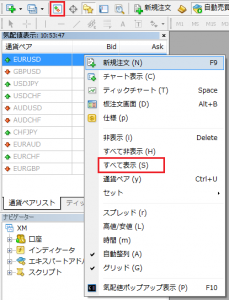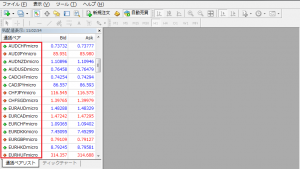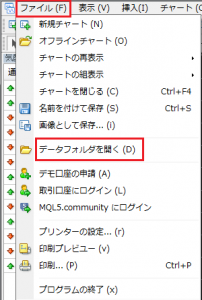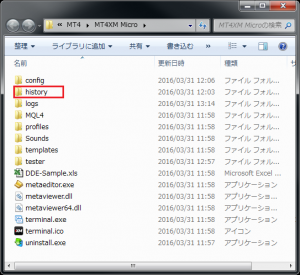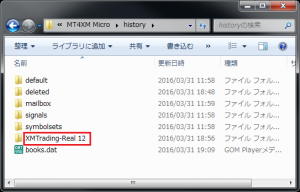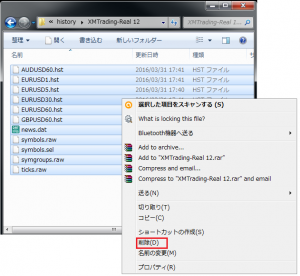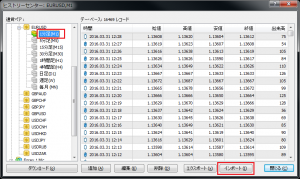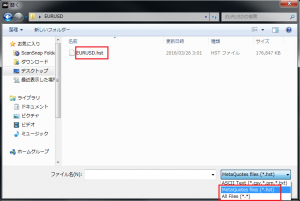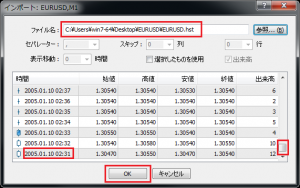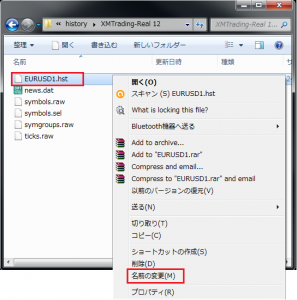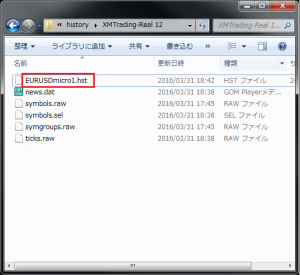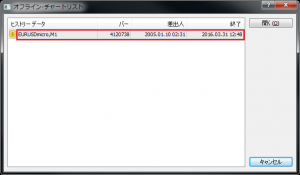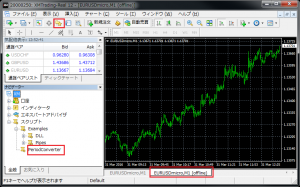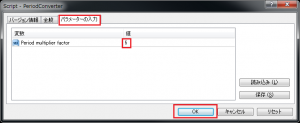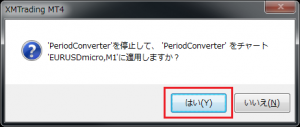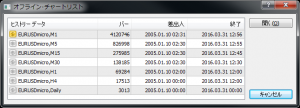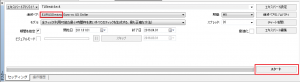XM社のマイクロ口座のバックテストでFXDD社のヒストリカルデータを使用する方法
今回はXM社のマイクロ口座のバックテストを、FXDD社のヒストリカルデータを使用して実行する方法をご紹介いたします。
ご存知の通りXM社のMT4のサーバー時間は、FXDD社のサーバー時間と同じですので、FXDD社のヒストリカルデータをそのまま使用してバックテストを行えます。
ただしXM社のスタンダード口座は通貨ペア名がFXDD社と同じであるのでそのまま使用できますが、マイクロ口座の場合は通貨ペア名の後ろに「micro」が付くために、そのままでは使用できません。
そこで簡単な加工を行うことで、使用可能な状態にします。
今回はEURUSDmicroのヒストリカルデータの作成を例にご説明しますので、参考にされてください。
[1]XM社のMT4を起動しマイクロ口座のIDでログインします。
[2]チャートのツールバーの「気配値表示」をクリックし、通貨ペアリストを右クリック→「すべて表示」をクリック
[3]気配値表示の通貨ペアに「通貨ペア名+micro」が追加されます。
[4]ツールバーの新規チャートの作成をクリック→「EURUSD」をクリック(※「EURUSDmicro」ではありません) チャートが表示されたら1分足に設定してください。
[5]ツールバーの「ファイル」→「データフォルダを開く」
[6]「history」をクリック→サーバーのフォルダをクリック
[7]ここで一旦MT4を閉じます。
[8]フォルダ内のファイルを全て削除します。削除後はウインドウを閉じます。
[9]以下のURLから「EURUSD」の1分足ヒストリカルデータをダウンロードします(圧縮されているので、ダウンロード後は解凍してください)。
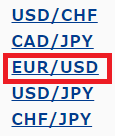
[10]MT4を再起動します。
[11]チャートをクリックしキーボードの「Homeキー」又は「Leftキー」を長押しして、チャートの動きが止まるまで過去のデータに遡ります。
[12]ツールバーの「ツール」→「ヒストリーセンター」をクリック
[13]通貨ペアの「EURUSD」をクリックして1分足を選択→「インポート」をクリック→「ファイル名」右側の「参照」をクリックして、ダウンロードした1分足ヒストリカルデータのフォルダを選択します。
[14]ウインドウ右下の「MetaQuotes files(*.hst)」か「All Files(*.*)」を選択し、表示された「EURUSD.hst」をダブルクリックします。
[15]ファイル名の最後尾が「EURUSD.hst」となり、表示されたデータの一番下が2005年のものであれば「OK」をクリックします。
[16]ヒストリーセンターを閉じます。
[17]気配値表示の通貨ペアの中から「EURUSDmicro」をチャート上にドラッグ&ドロップします。これでチャートがEURUSDmaicroの1分足に変わります。
[18]先の手順の[5]および[6]と同様にしてツールバーの「ファイル」→「データフォルダを開く」をクリックしてからサーバーフォルダのヒストリカルデータを表示させます。その後「EURUSD1.hst」のファイル名を「EURUSDmicro1.hst」に書き換えます。書き換えが終ったらフォルダを閉じます。
[19]MT4を一旦閉じて再起動させます。
[20]ツールバーの「ファイル」→「オフラインチャート」をクリックします。「EURUSDmicro,M1」が表示されますので、これをダブルクリックします。
[21]ツールバーの「ナビゲーター」をクリック→チャートの「EURUSDmicro,M1(offline)」がアクティブになっていることを確認→ナビゲーターの「PeriodConverter」をダブルクリック。
[22]PeriodConverterの値を5に変更し「OK」をクリック。これでEURUSDmicroの5分足が生成されます。
[23]同様にしてPeriodConverterで15、30、60、240、1440をそれぞれ生成します。途中で以下のようなウインドウが開いたら「OK」をクリックします。
[24]それぞれの足の生成が終了したら、MT4を閉じて再起動させます。
[25]ツールバーの「ファイル」→「オフラインチャート」をクリックします。以下のようにEURUSDmicroの各時間足データが作成されていればOKです。
[26]バックテスト時の通貨ペアの選択は「EURUSDmicro」にしてください。
当サイトのEAにご興味のある方は以下のボタンよりMT4 EAを無料にて取得可能です。
ブログランキングにも参加していますので、ページ訪問をきっかけに是非クリックをいただけると嬉しいです。